윈도우 파워토이(Windows PowerToys)는 마이크로소프트가 개발/배포하는 무료 유틸리티 모음입니다. 파워토이에서 제공되는 기능을 잘 활용한다면 윈도우에서 하는 여러 작업을 더 효율적으로 수행할 수 있습니다.
이 글에서 파워토이의 설치부터 사용할 수 있는 기능들을 간략하게 정리 해 봅니다.
목차
윈도우 파워토이(Windows PowerToys)란
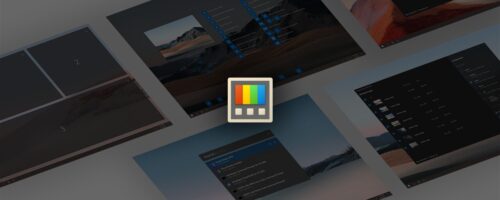
윈도우 95 시절에 처음 도입된 이후, 윈도우 파워토이는 여러 버전의 Windows에서 다양한 형태로 제공되었습니다. 2019년에는 Windows 10을 위한 새로운 버전의 파워토이가 출시되었으며, 이는 현대적인 사용자 인터페이스와 함께 다양한 새로운 유틸리티를 포함하고 있습니다.
파워토이는 공식적으로 마이크로소프트에 의해 지원되며, GitHub를 통해 오픈 소스로 제공됩니다.
설치 방법
설치는 마이크로소프트 스토어의 Microsoft PowerToys 페이지 에서 설치 하거나, GitHub에서 설치 파일을 다운로드 받아서 설치할 수 있습니다.
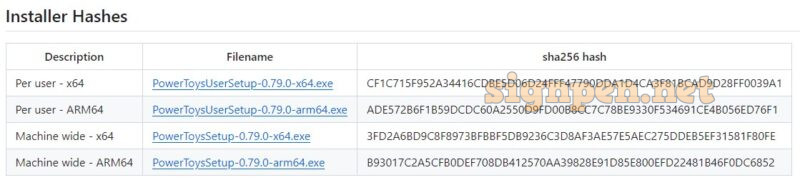
GitHub에서 설치는 PowerToys 릴리즈 페이지에서 자신의 환경에 맞는 파일을 다운로드 받아서 설치하면 됩니다. x64 버전과 ARM64 버전이 있는데, 일반적인 환경이라면 x64 버전을 다운로드 받아서 설치하면 됩니다.
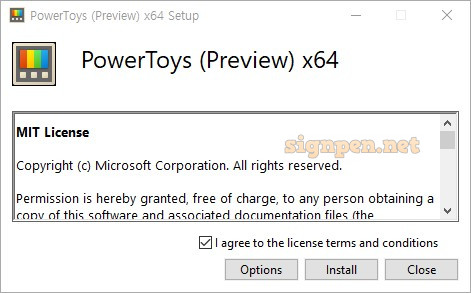
다운로드 받은 설치 파일을 실행해서 Install 버튼을 클릭하면 설치가 시작 됩니다.
파워토이 설정
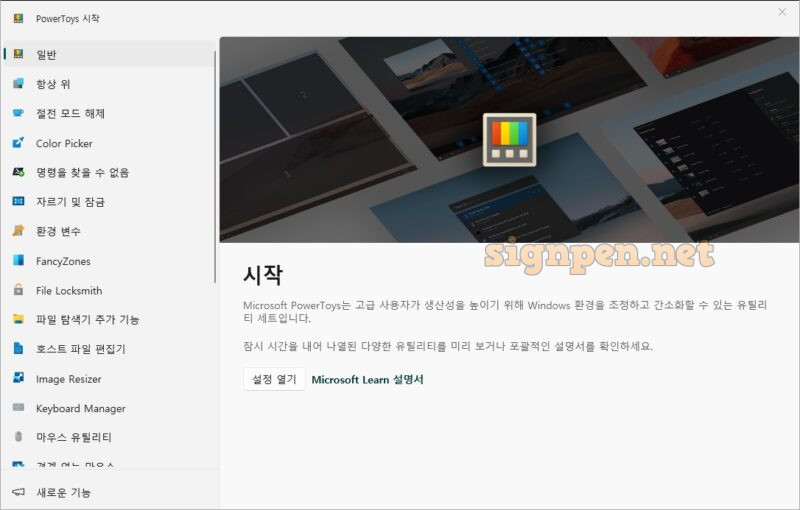
파워토이를 실행하면 첫 화면 좌측에 파워토이에서 제공하는 기능 목록이 나타납니다. 목록에 나오는 항목들을 클릭하면 해당 기능에 대한 설명과 기능 사용에 대한 설정 버튼이 표시 됩니다.
제공되는 기능들
항상위
창을 항상 최상단에 보여지게 하는 Always On 기능을 제공
절전 모드 해제
절전 모드에서 해제 하거나 일시적으로 해제를 쉽게 할 수 있는 시스템 트레이를 제공
Color Picker
화면에 표시되는 부분의 색상 코드를 쉽게 추출할 수 있는 Color Picker 기능을 제공
명령을 찾을 수 없음
PowerShell에서 사용한 명령에서 발생한 오류를 감지하고 사용 가능한 경우 설치할 관련 WinGet 패키지를 제안하는 기능 제공
자르기 및 잠금
애플리케이션 일부를 잘라서 더 작은 창을 만들거나 축소판을 만드는 기능을 제공
환경 변수
윈도우 환경 변수를 쉽게 추가/삭제/편집할 수 있는 기능 제공
FancyZones
멀티태스킹을 쉽게 할 수 있도록 창 레이아웃을 편집하고 윈도우를 배치할 수 있도록 하는 기능 제공
파일 탐색기 추가 기능
윈도우 파일 탐색기에 사용자 정의 미리보기 기능을 추가하는 기능을 제공
File Locksmith
탐색기에서 파일 및 디렉토리를 선택하여 사용 중인 프로세스를 확인할 수 있는 기능을 제공
호스트 파일 편집기
윈도우 호스트 파일을 쉽게 편집할 수 있는 기능을 제공 합니다. 직접 hosts 파일을 찾아서 편집하는 것 보다 쉽게 사용할 수 있음
Image Resizer
마우스 오른쪽 단추 클릭하여 이미지 크기를 쉽게 조정할 수 있는 기능 제공
Keyboard Manager
키보드의 키 및 바로 가기를 매핑하는 기능을 제공
마우스 유틸리티
마우스 사용과 관련된 아래의 기능을 제공합니다.
- 마우스 포인터에 스포트라이트를 하여 포인터의 위치를 쉽게 찾을 수 있는 기능
- 마우스 형광펜모드로 마우스 클릭 위치를 강조하는 기능
- 마우스 포인터를 먼 거리까지 빠르게 이동하는 마우스 점프 기능
- 마우스 포인터 위치를 기준으로 십자선을 표시 하는 기능
경계 없는 마우스
여러 장치 간에 마우스 커서를 이동할 수 있게 하는 기능을 제공합니다. 여러 대의 컴퓨터를 하나의 마우스로 제어해야 할 때 유용한 기능을 제공합니다.
일반 텍스트로 붙여넣기
텍스트를 붙여넣기 할 때 서식 없이 클립보드의 텍스트를 붙여넣는 기능을 제공
미리 보기
탐색기에서 파일을 빠르고 쉽게 미리 볼 수 있는 기능을 제공합니다. 탐색기에서 파일을 선택하고 단축키를 눌러 파일 미리 보기를 실행합니다.
Power Rename
대량의 파일의 이름 바꾸기 기능을 제공합니다. 검색 및 바꾸기 기능에 정규식을 지원합니다.
Power Toys Run
맥의 스포트라이트 기능처럼 입력할 수 있는 검색창을 열어서 각종 기능을 바로 실행하는 기능을 제공합니다. 제공되는 기능은 아래의 목록입니다.
- 애플리케이션, 폴더 또는 파일 검색
- 실행 중인 프로세스(이전의 Window Walker) 검색
- 바로 가기 키가 있는 클릭 가능한 단추(예: 관리자 권한으로 열기 또는 포함된 폴더 열기)
- >를 사용하여 셸 플러그인 호출(예: > Shell:startup은 Windows 시작 폴더를 염)
- 계산기를 사용하여 간단한 계산 수행
- 시스템 명령 실행
- 시간 및 날짜 정보 가져오기
- 단위 변환
- 해시 계산
- GUID 생성
- 웹 페이지 열기 또는 웹 검색 시작
빠른 악센트
키보드가 지원하지 않는 악센트 문자를 쉽게 입력할 수 있는 방법을 제공합니다.
레지스트리 미리 보기
윈도우의 레지스트리 파일을 시각화하고 편집하는 기능을 제공합니다. 윈도우에 기본 포함된 레지스트리 편집기 보다 사용하기 쉬운 기능을 제공
화면 눈금자
화면에 눈금자를 표시하여 화면에서 픽셀을 쉽고 빠르게 측정할 수 있는 기능
Shortcut Guide
윈도우의 바로가기 키 가이드를 화면에 표시 해 줍니다. 아래의 내용에 대한 키를 보여줍니다.
- 일반적인 Windows 바로 가기
- 활성 창의 위치를 변경하기 위한 바로 가기
- 작업 표시줄 바로 가기
텍스트 추출기
화면 어디에나 표시되고 있는 텍스트를 복사하는 기능을 제공합니다. 화면에 표시되고 있는 이미지에서도 텍스트를 복사할 수 있는 유용한 기능입니다.
화상 회의 음소거
마이크와 웹캠 둘 다의 전역 “음소거”를 쉽고 빠르게 할 수 있는 기능을 제공
정리
저는 윈도우 파워토이를 통해서 윈도우를 좀 더 편리하게 사용하고 있습니다. 물론 파워토이가 제공해 주는 모든 기능을 100% 사용하는 것은 아닙니다.
특히 “일반 텍스트로 붙여넣기”, “Power Toys Run”을 주로 사용하고 “Power Rename” 기능을 사용하여 업무 처리에 소비되는 시간을 많이 절약한 경험이 있습니다.
이 글을 읽은 여러분도 파워토이를 통해서 윈도우를 더욱 강력하게 사용 해 보셨으면 하는 마음에 소개 해 보았습니다.